[아이폰] 아이폰 벨소리 설정, 나만의 벨소리 만들기
세계 1위 애플
2023 스마트폰 판매량에서
애플이 삼성을 재꼈다
우리나라에서는
20대의 약 65%가
아이폰을 쓴다는 통계도 나왔다
이말은 곧
전화 울리면 누구 전화인지
구분이 안 간다는 거 ??♂️
벨소리로 기강을 잡고 싶다면
똑같은 벨소리가 지겹다면
시도해볼 것
1) 벨소리메이커 앱을 통해 간편하게 설정
2) 화면 녹화&단축어 설정으로 험난하지만 안전하게 설정
? 아이폰 벨소리 설정
?️ 앱으로 간편 설정 ?️
앱 2개만 있으면 3분 컷
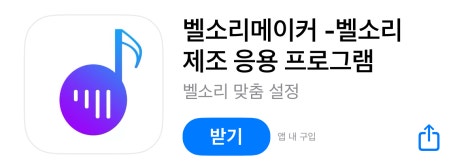
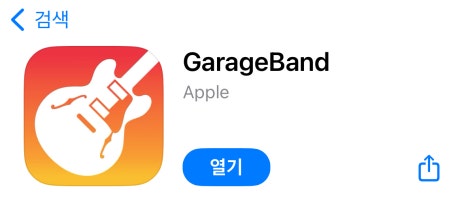
1. 벨소리메이커와 개러지밴드를 다운로드
? 앱 소개 ?
① 벨소리메이커
✔️ 앱스토어에서 다운로드 가능
✔️ 중국발 앱이라 수집하는 개인정보 내역 검토 후
다운로드 받기를 권장
② 개러지밴드
✔️ 아이폰 기본 어플이나 삭제했다면 다시 다운로드
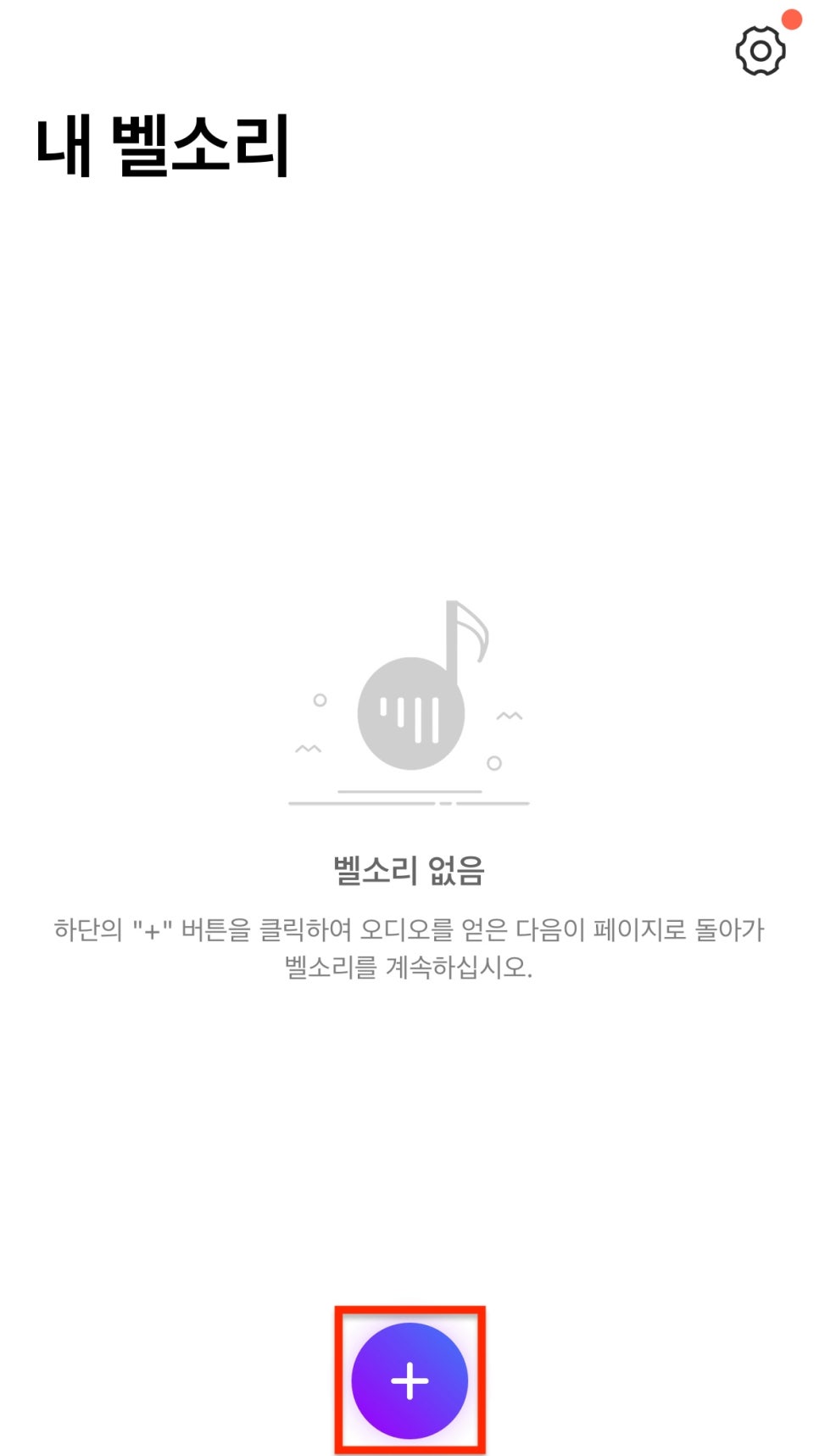
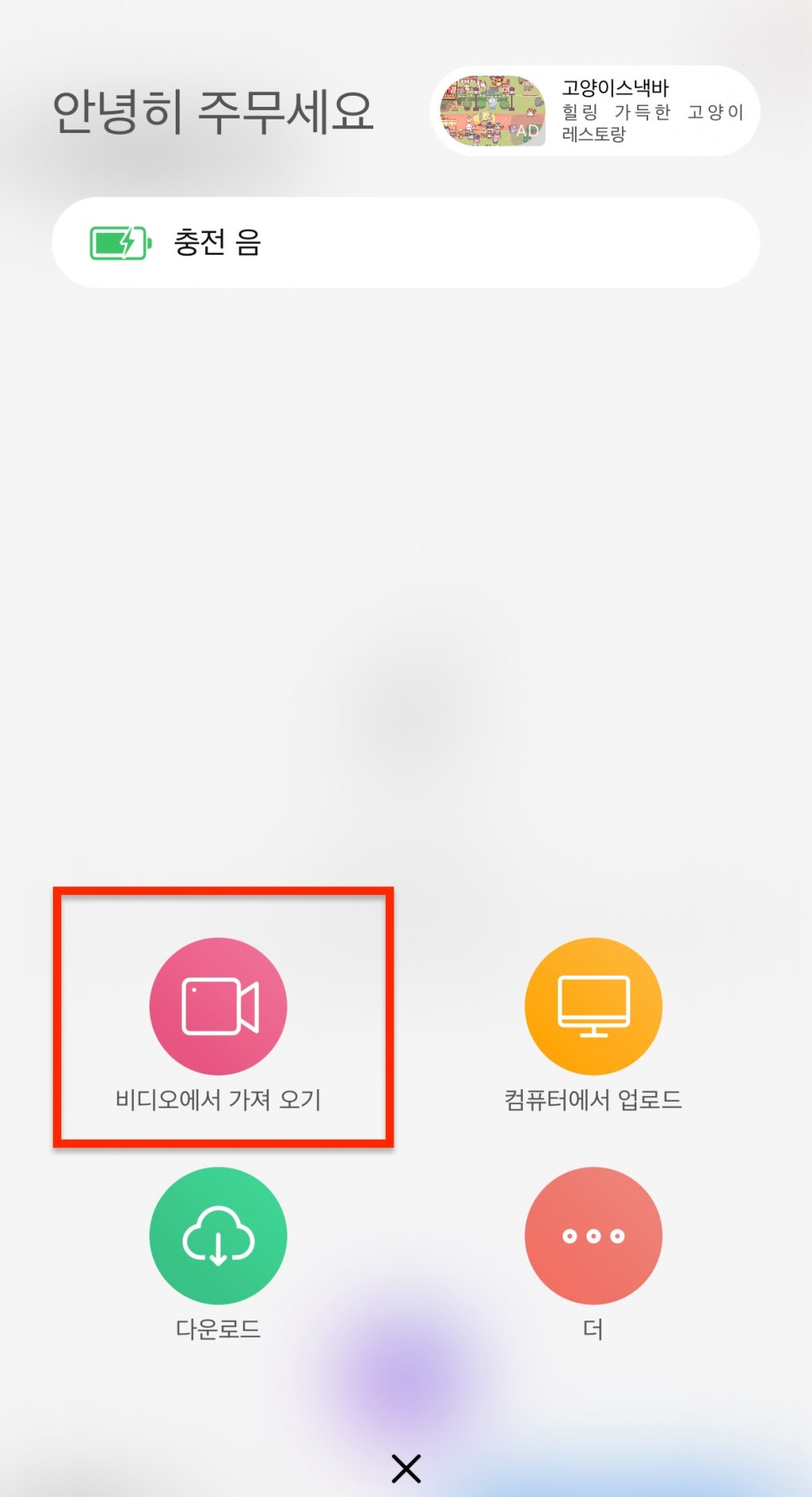
2. 유튜브나 틱톡에서
벨소리로 변환하고자 하는 음원 동영상 다운로드
?️ 틱톡 동영상 다운로드 방법 : 공유하기 -> 저장하기
(만약 저장하기 아이콘이 없다면 업로더가 막아둔 거니까
다른 영상을 찾거나 화면 녹화로 저장할 것)
3. + 아이콘 선택 후 비디오에서 가져오기에서
미리 받아놓은 동영상 업로드
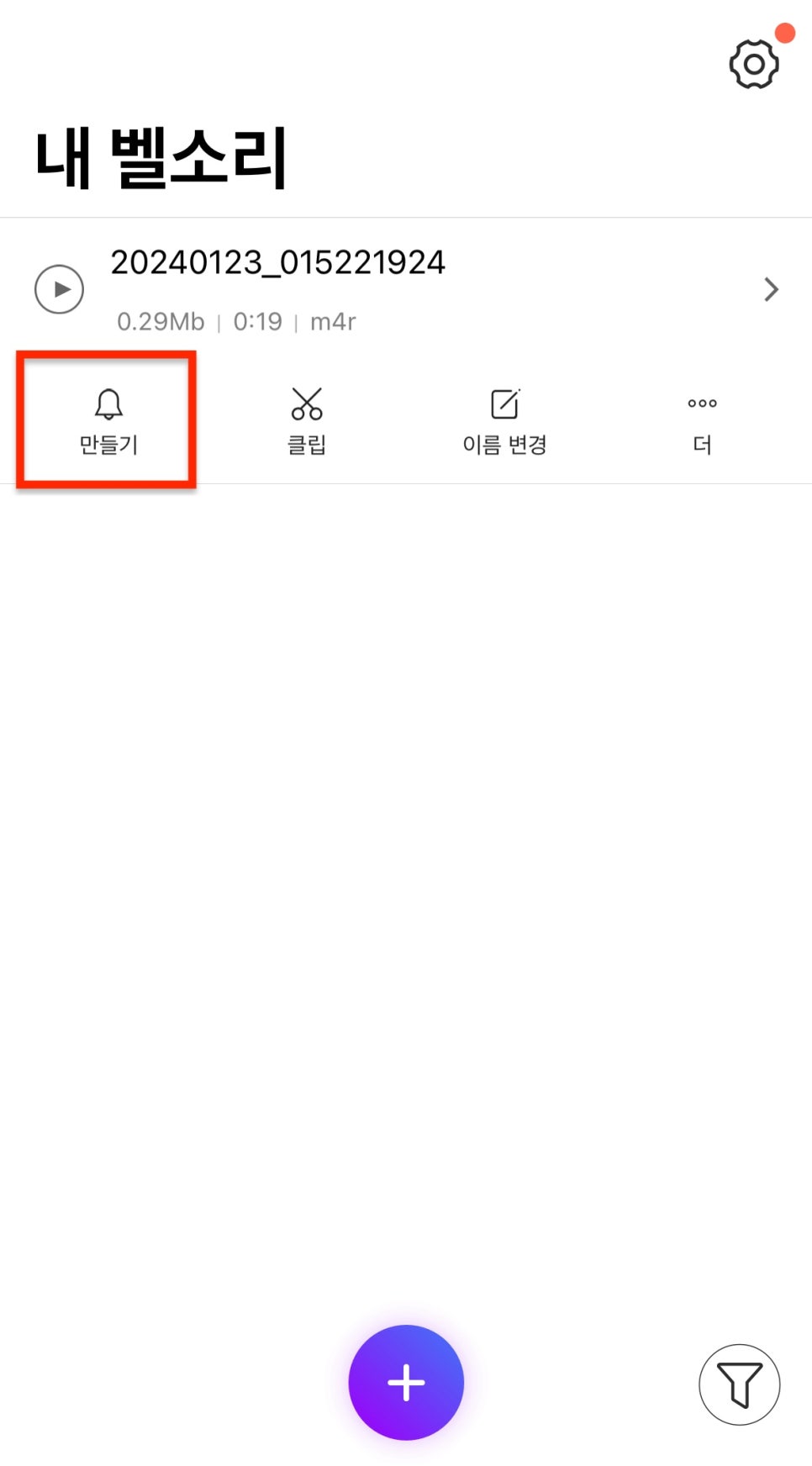
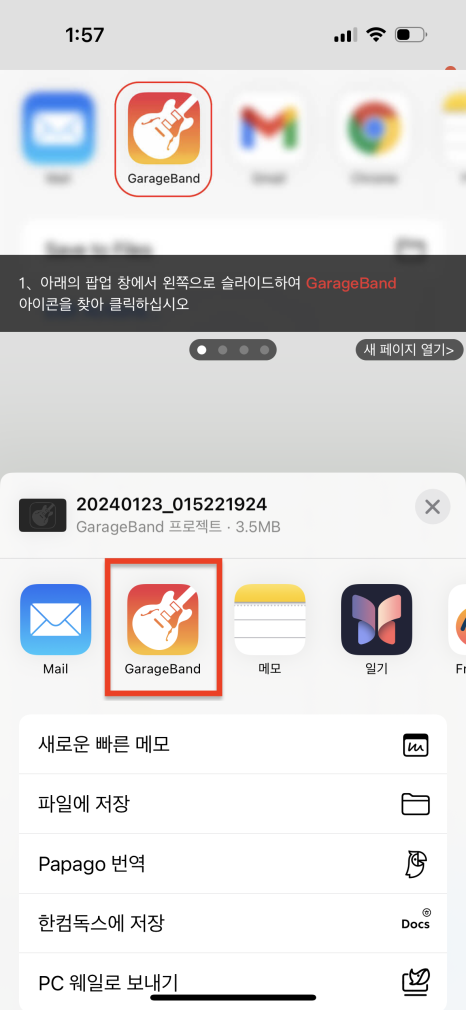
4. 만들기 아이콘 누르면 활성화 되는
설정에서 개러지 밴드 선택
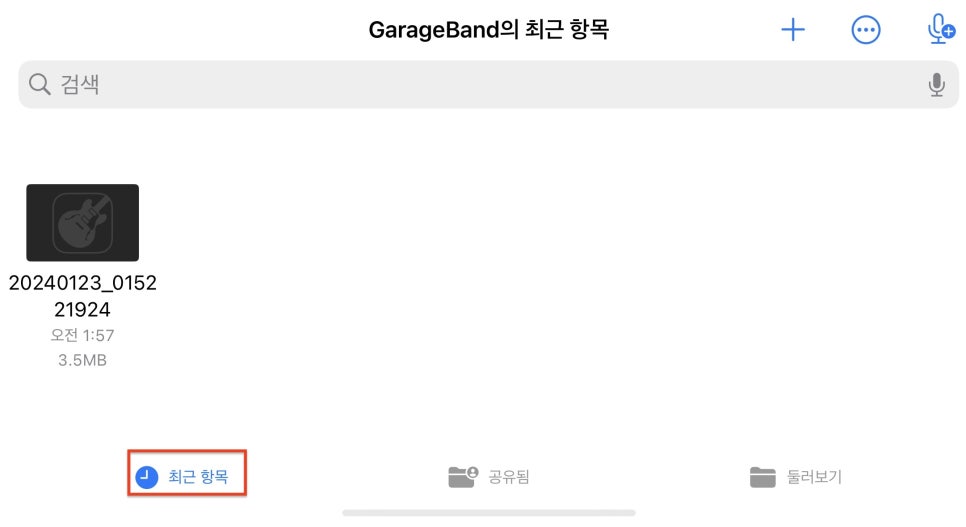
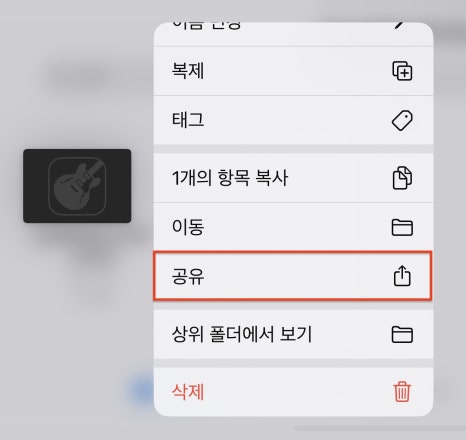
5. 최근 항목에서 영상 길게 꾹 터치한 후 공유 선택
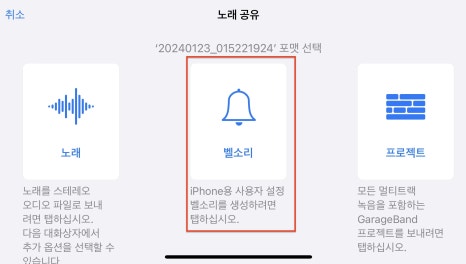
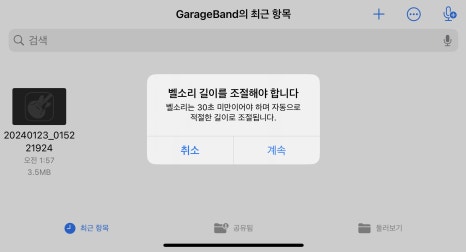
6. 벨소리 선택 후 길이 조절 안내창이 뜨면
'계속' 터치
(벨소리는 30초 미만만 가능)
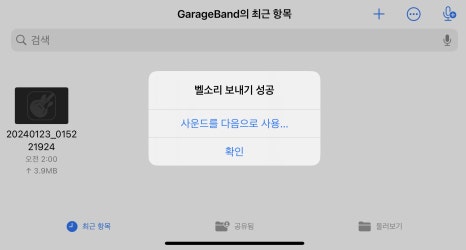
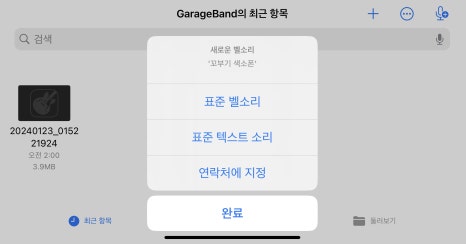
7. 사운드를 다음으로 사용 누르고
표준 벨소리 선택하면 완료
(또는 설정 -> 사운드 및 햅틱 -> 벨소리에서 선택 가능)
?️화면 녹화&단축어로 벨소리 제작 ?️
만약
휴대전화 보안에 신경이 쓰이거나
벨소리메이커 앱을 사용하기 싫다면
화면 녹화로 벨소리 만들기
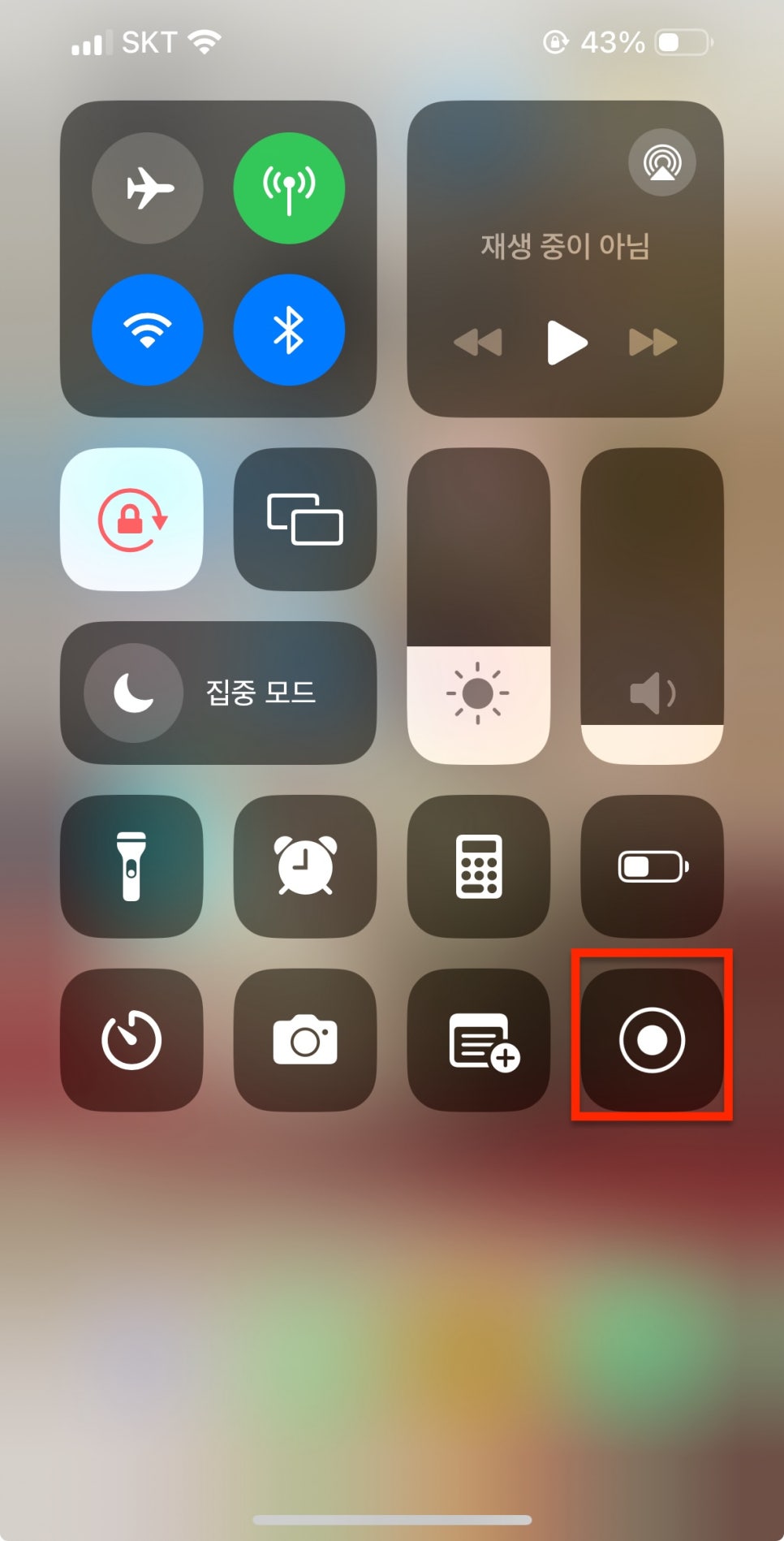
1. 녹화하려는 동영상 준비
2. 오른쪽 상단에서 쭉 내리면 나오는
제어 센터에서 화면 녹화 실행
(만약 제어 센터에 화면 녹화가 없다면
설정 -> 제어 센터에서 활성화)
3. 3초 카운트다운이 진행되는 동안
재빠르게 준비해놓은 동영상으로 이동 후 녹화
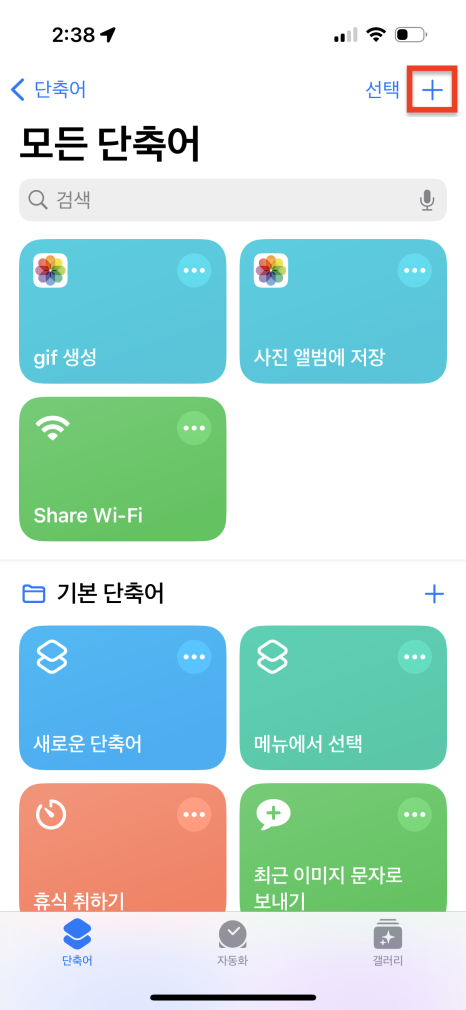
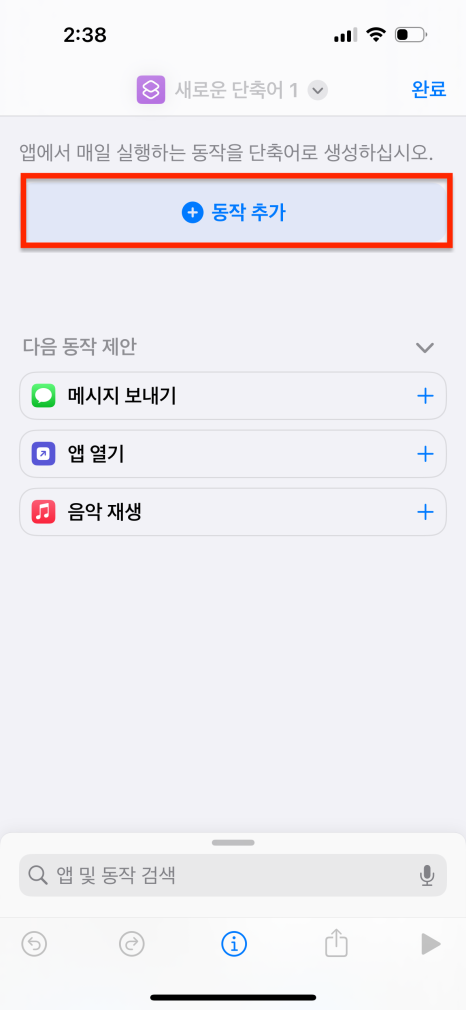
4. 단축어 오른쪽 상단 + 아이콘 선택 후
동작 추가
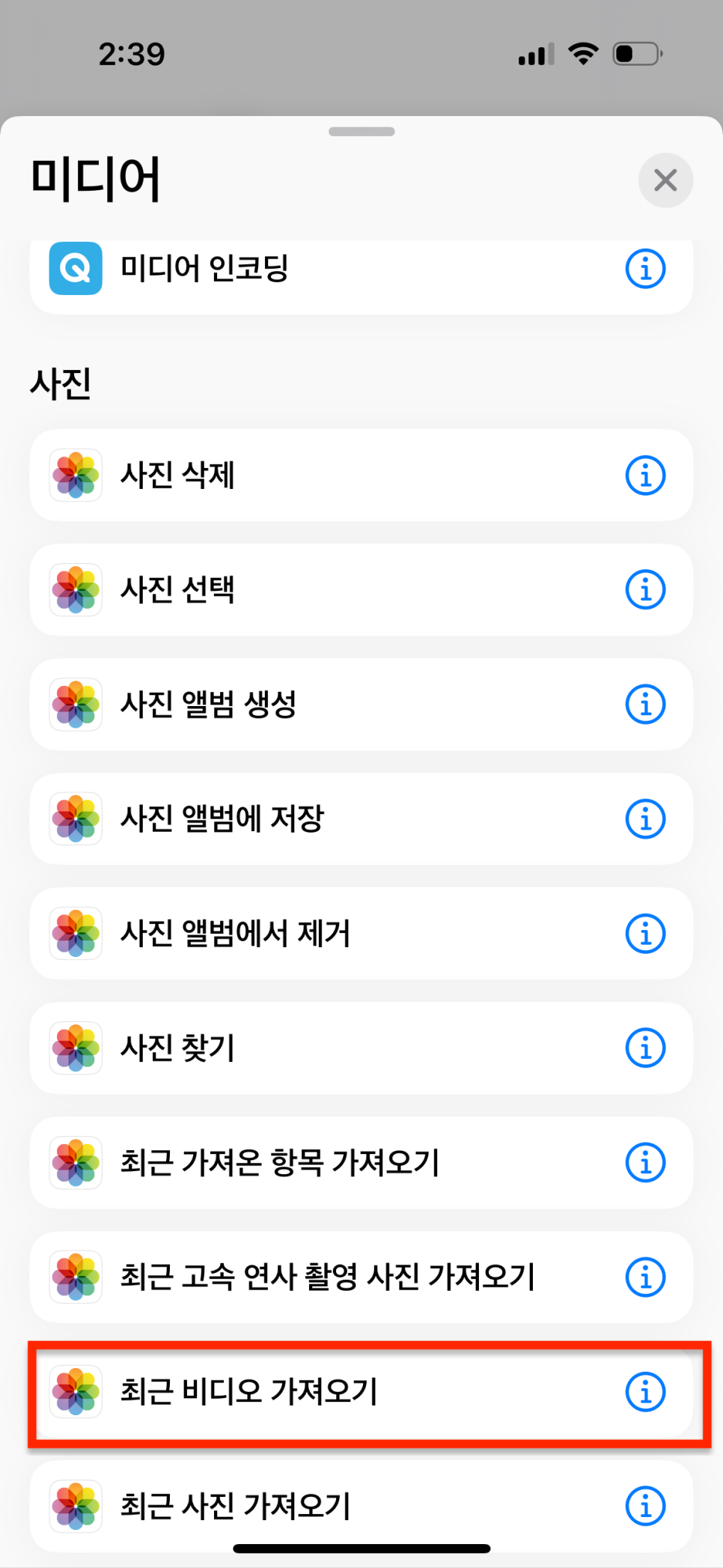
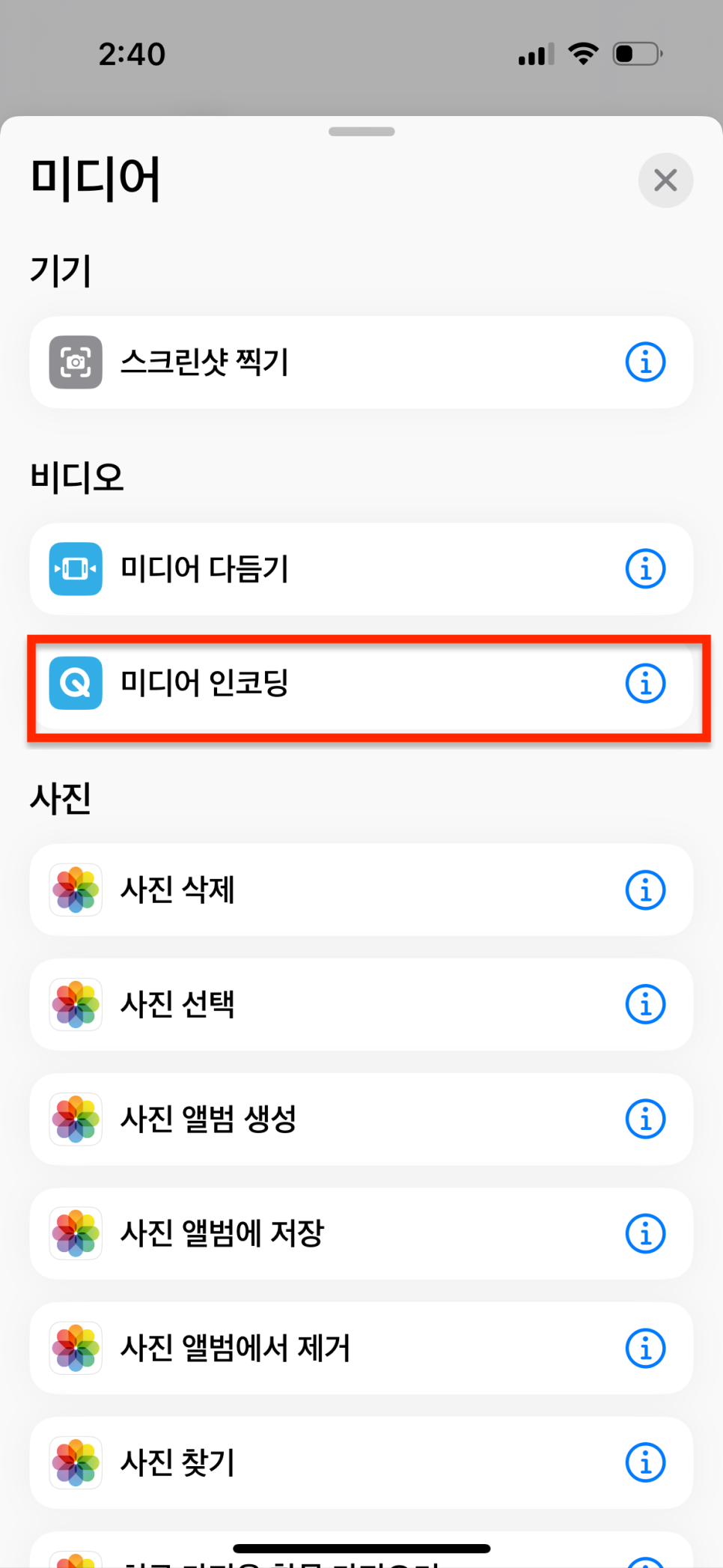
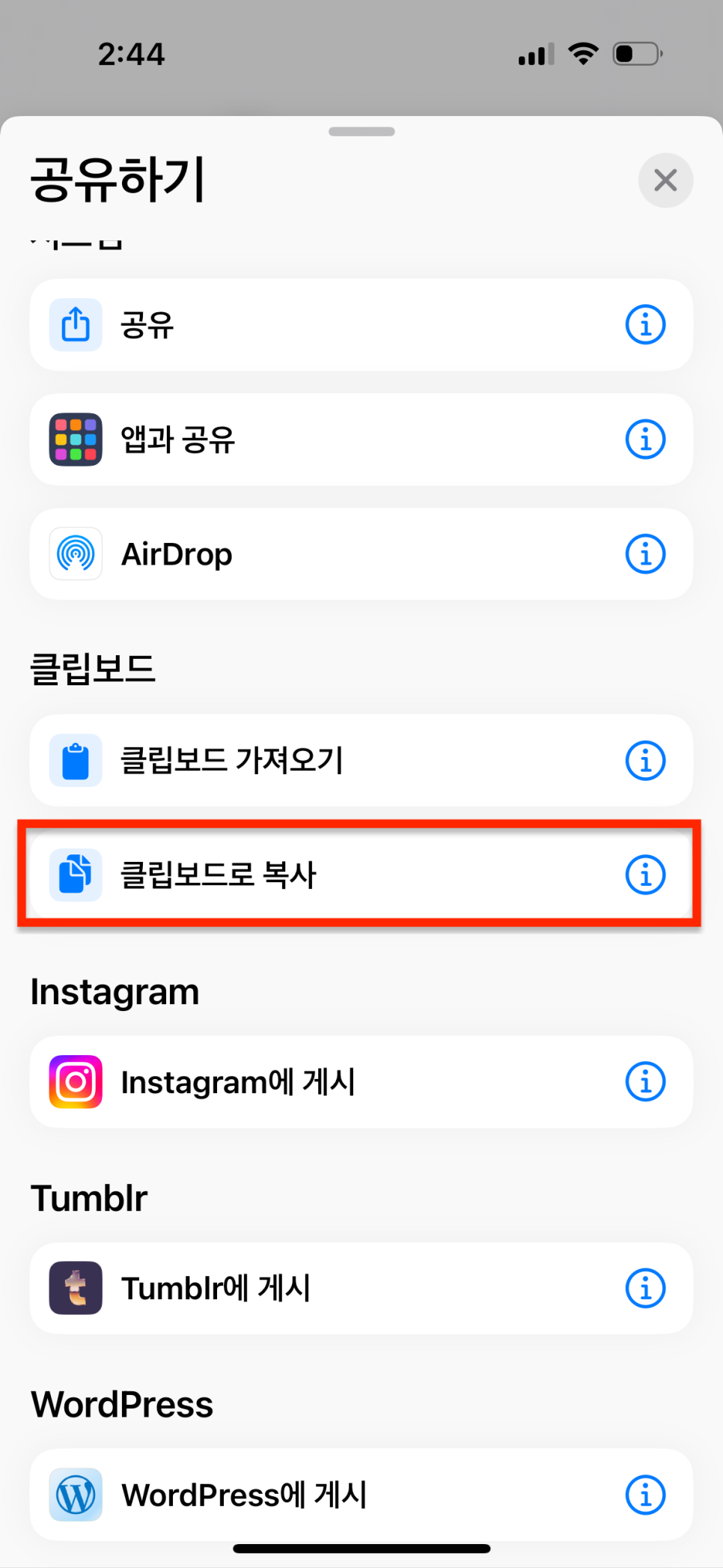
5. 미디어 -> 사진 카테고리에서
최근 비디오 가져오기 선택
6. 미디어 -> 비디오 카테고리에서
미디어 인코딩 선택
7. 공유하기 -> 클립보드 카테고리에서
클립보드 복사 선택
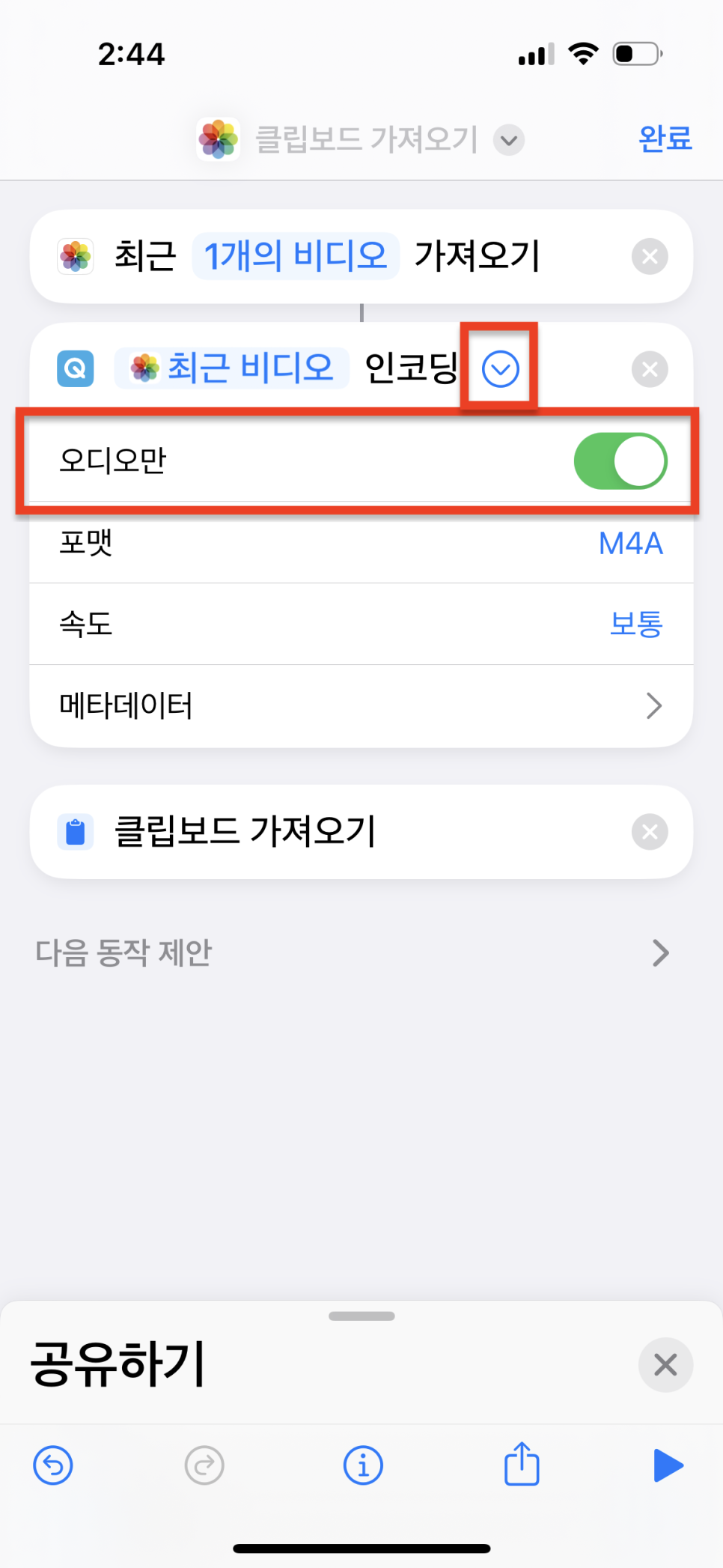
8. 인코딩에서 ∨아이콘 누르고
'오디오만' 활성화 터치
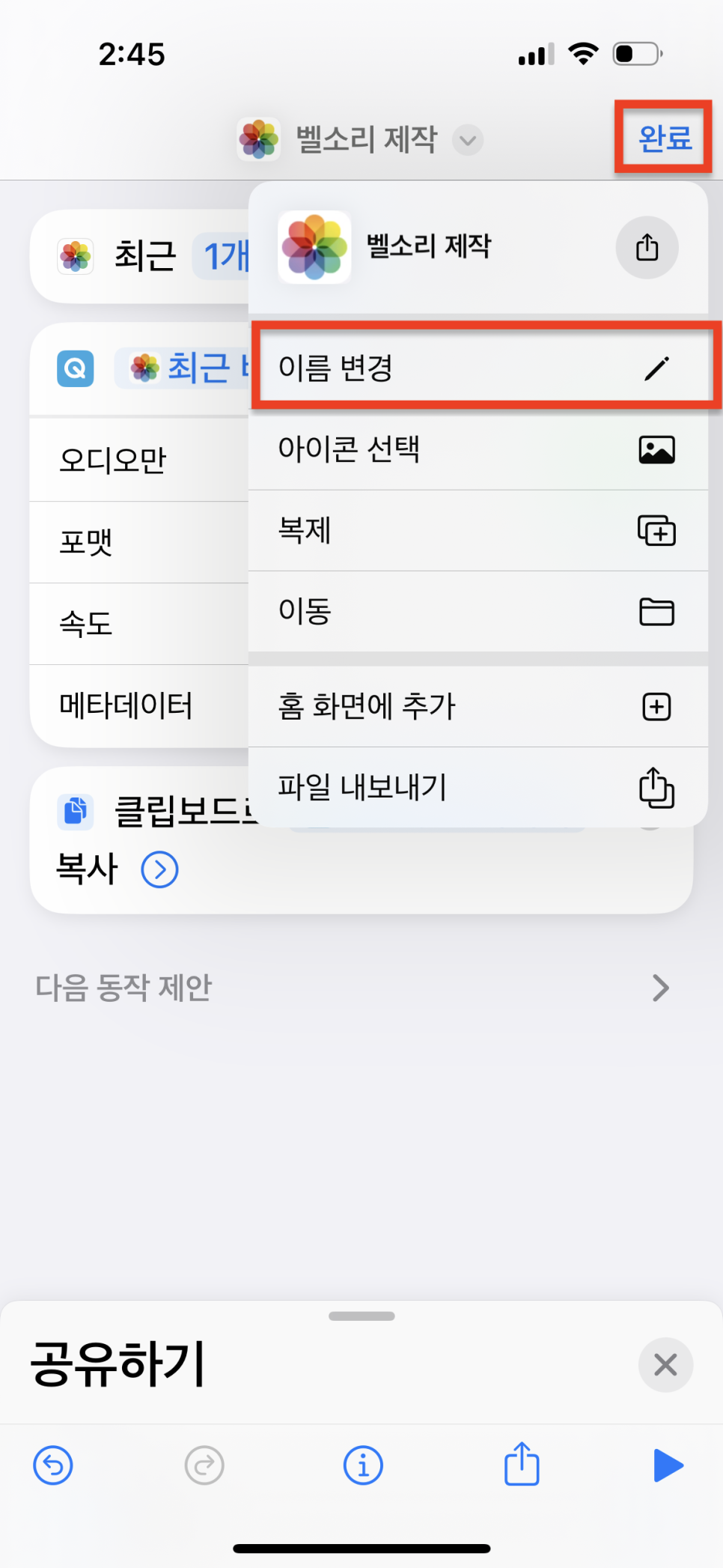
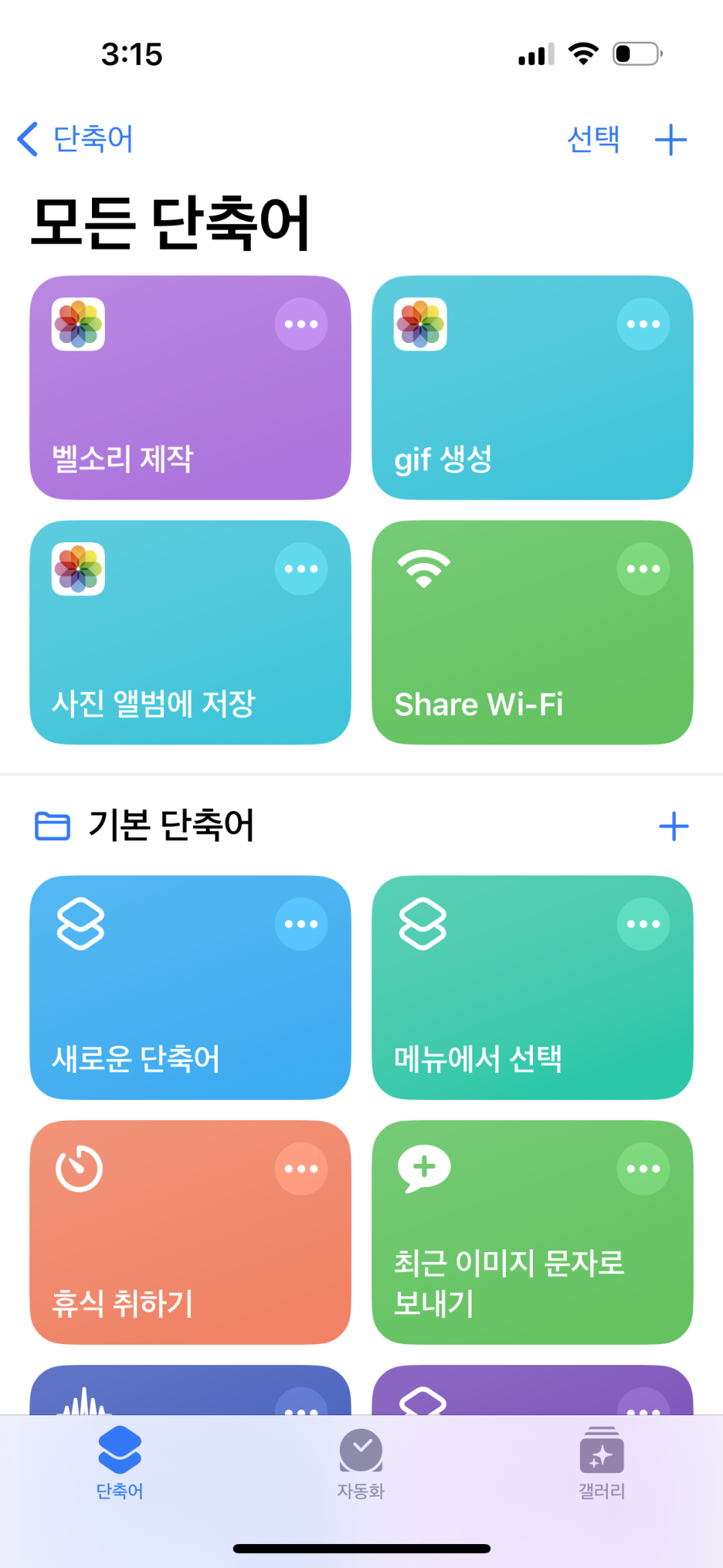
9. 이름 변경 후 저장 -> 실행
(완성된 단축어를 터치하면 실행 완료)
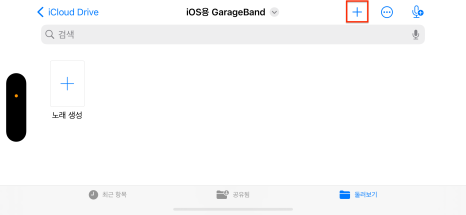
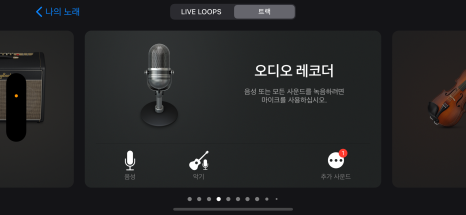
10. 개러지밴드에서 + 아이콘 터치 후
오디오레코더 선택
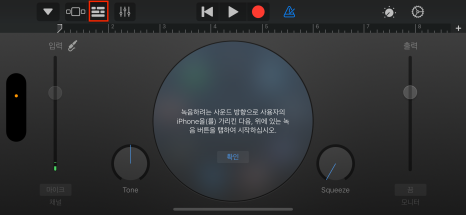
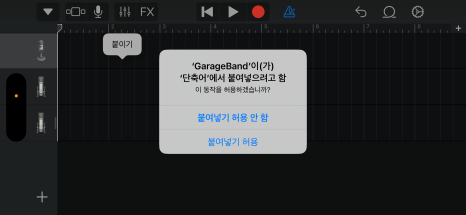
11. 왼쪽 상단 3줄짜리 아이콘 누른 후
밑에 화면 톡 터치하고
붙이기 -> 붙여넣기 허용
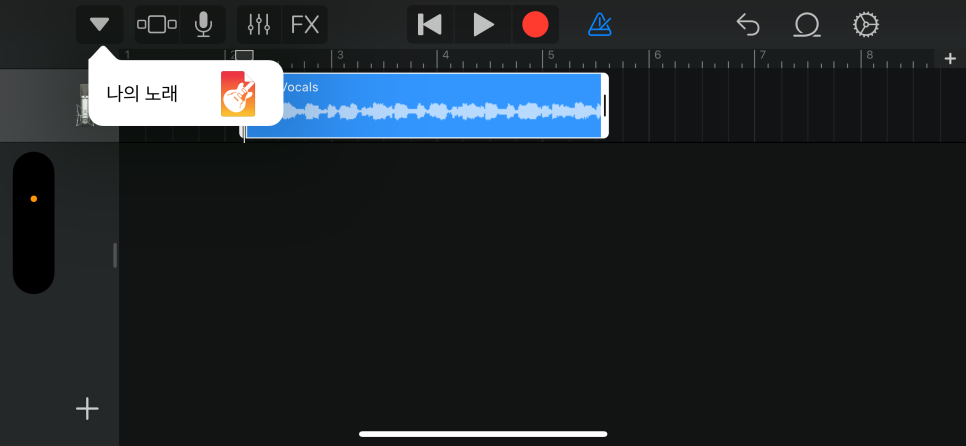
12. 사용하고 싶은만큼 음원 잘라내고
왼쪽 상단 세모 아이콘 누른 뒤 '나의 노래' 터치
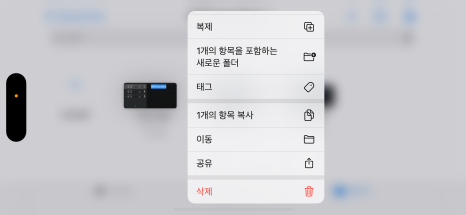
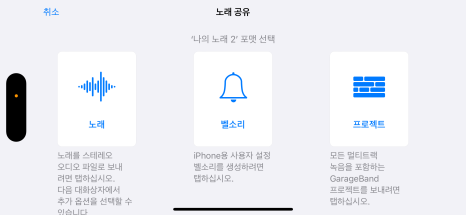
13. 저장된 파일 길게 터치 후
공유 버튼 클릭 후 벨소리 지정
아 그냥 앱 다운 받는 걸 추천
<끝>